ویدیو/ جلوگیری از ویروسی شدن فلش بدون نرم افزار
همانطور که میدانید فلش مموری یک ابزار بسیار کاربردی برای انتقال دیتا و اطلاعات است. اما به راحتی هم هزاران ویروس از طریق اتصالات به خود فلش و سپس کامپیوتر وارد میشوند. اما در اینجا سوالی که برای کاربران پیش میآید این است که چگونه از ورود ویروس به فلش ها جلوگیری کنیم؟ در این مقاله قصد داریم یک راه حل قطعی برای جلوگیری از ویروسی شدن فلش معرفی کنیم که به راحتی فلش در برابر عوامل مخرب واکسینه میشود و حتی با ورود ویروسها تاثیر نمیپذیرد. در ادامه با آموزش متنی و ویدیویی با فالنیک همراه باشید.
قیمت لپ تاپ hp را در مناسبترین حالت و با گارانتی معتبر میتوانید از فروشگاه فالنیک تهیه کنید.
جلوگیری از ویروسی شدن فلش
1- ابتدا فلش را بصورت NTFS فرمت کنید.
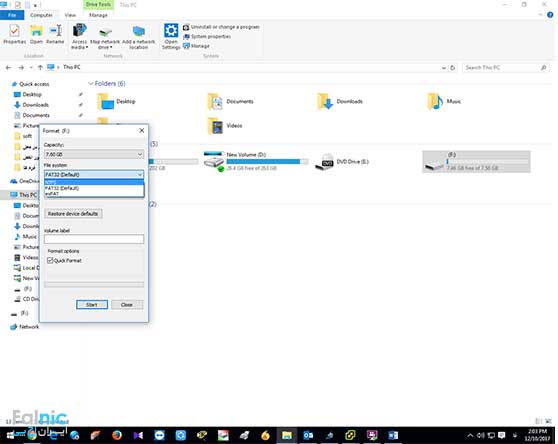
2- فلش فرمت شده را باز کنید و یک پوشه با هر نامی که خواستید در آن بسازید.
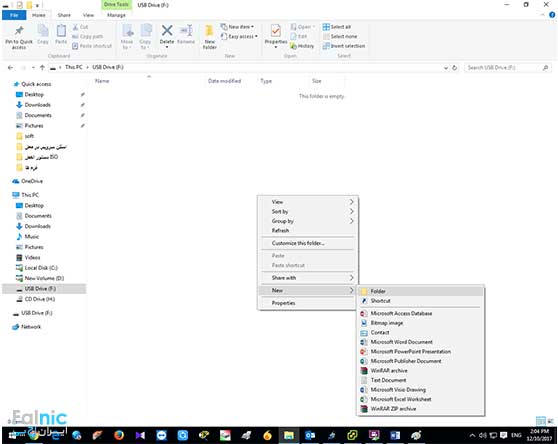
3- وارد قسمت Properties پوشه ساخته شده رفته و تب Security Tab را انتخاب کنید.
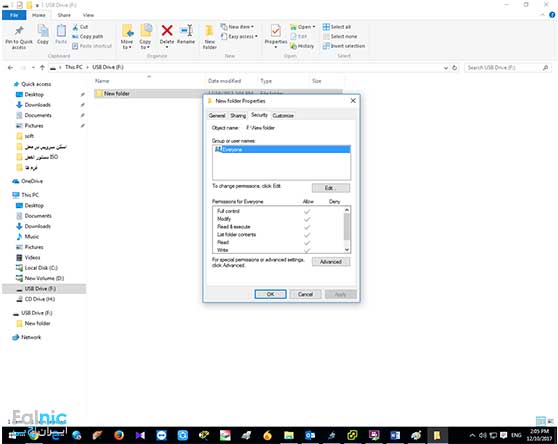
4- حال در این مرحله وارد بخش Advanced شده و در پنجره باز شده گزینه Change Permissions را انتخاب کنید.
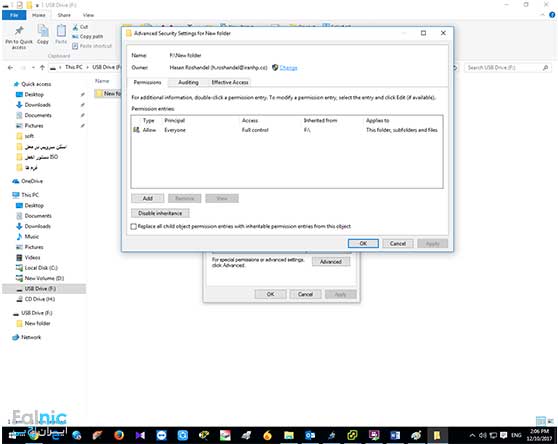
5- در پنجره ی باز شده مورد include inheritable Permission را از حالت انتخاب خارج کنید، سپس در صفحهی باز شده Add را انتخاب کنید. (در ویندوز ۱۰ دکمهی Disable را انتخاب کنید و سپس مورد Convert… را انتخاب کنید.). حال در انتها تمامی پنجرههای باز شده را OK کنید.
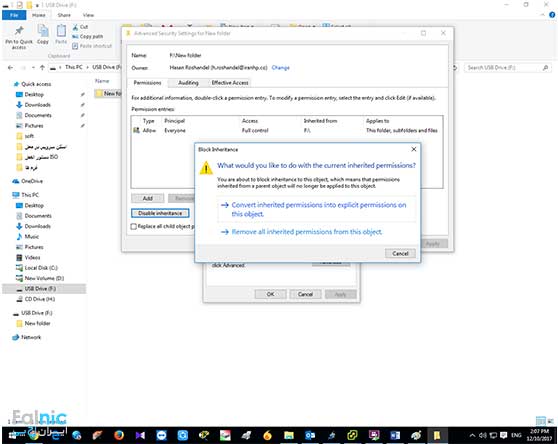
برای مشاوره و تماس با کارشناس فنی میتوانید از خط ثابت با شماره تلفن 9099071843 تماس بگیرید.
از ساعت 8:30 تا 17:30پاسخگوی شما هستیم.
6- در پنجره Computer بر روی فلش کلیک راست کرده و Properties را انتخاب کنید.
7- سپس وارد برگهی Security شوید و دکمهی Edit را انتخاب کنید.
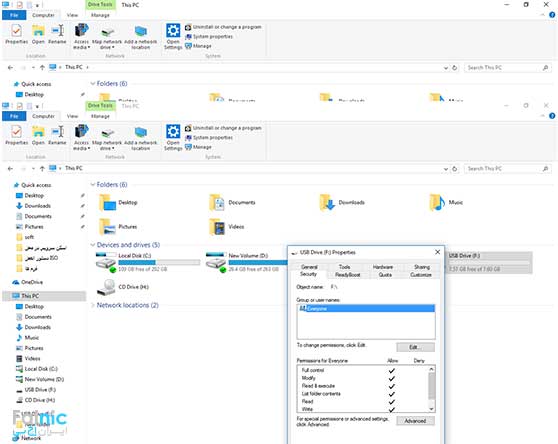
8- در پنجره باز شده کاربر Everyone را انتخاب کرده و از مجوزهای پایین پنجره در قسمت Allow تنها موارد زیر را انتخاب کنید و باقی موارد را از حالت انتخاب خارج کنید:
- Read and Excecute
- List folder contents
- Read
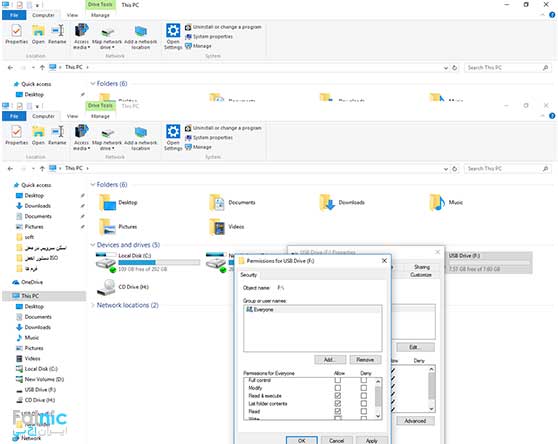
به همین راحتی فلش شما آماده هست، فقط کافیست از این به بعد فایلهای خود را در پوشه ساخته شده در فلش کپی کنید چراکه مسیر اصلی دیگر مجوز نوشتن را ندارد.



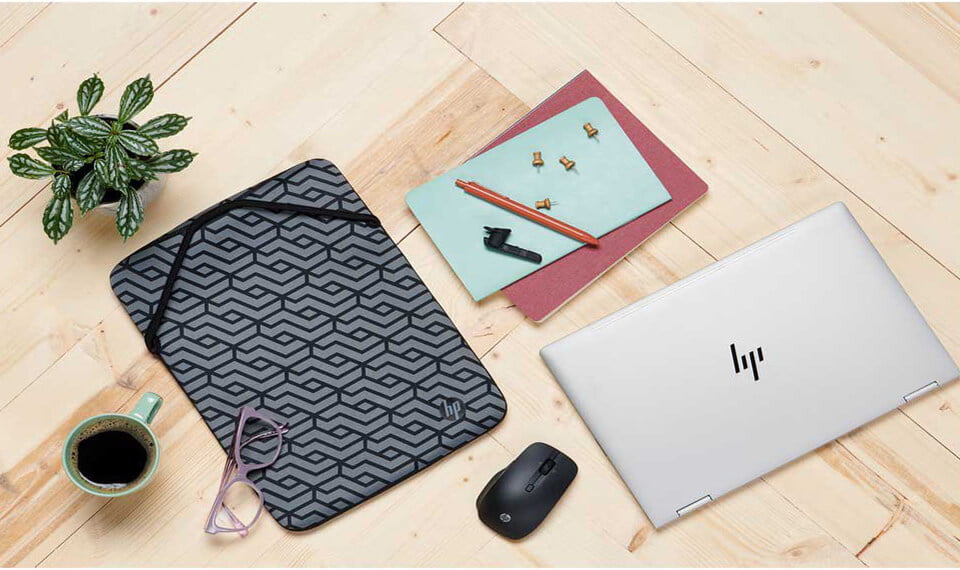






ببخشید ما میخاستیم بذدون اینکه فایلهامون از روی فلش پاک شه اون رو باز کنیم باید چکار کنیم فورمت میخاد ما هم مخاییم بدون فورمت اون رو باز کنیم
درود بر شما
صابر عزیز
اگر فلش شما RAW شده باشد، باید آن را فرمت کنید تا قابل استفاده باشد. با این حال، اگر می خواهید فایل های خود را بدون فرمت باز کنید، میتوانید از یک نرم افزار بازیابی اطلاعات مانند EaseUS Data Recovery Wizard استفاده کنید.
با سلام . اگه امکانش هست ویدئوهای آموزشیتون رو یه کم بزرگنمایی کنید که قابل دیدن باشد. ممنون
پرمون عزیز
از نظر شما ممنونیم. بازخوردهای شما ما را در تولید محتوای با کیفیت تر کمک می کند.
من این مراحلو رو انجام دادم الان هاردم که به لب تاب وصل میکنم خالیه و چیزی نشون نمیده. چیکار کنم؟
سلام
اگر تمامی مراحل رو درست انجام داده باشید بدیهیست فلش یا هارد شما فرمت خواهد شد و تمامی اطلاعات درون هارد پاک خواهد شد.
قبل از انجام این مراحل باید اطلاعات مهم را در جایی دیگر ذخیره کنید.
بله اما واسه موقعی هست که دیگه نخایم چیزی درون اون فولدر کپی کنیم !
درواقع هروقت خواستیم چیزی داخل فلش بریزیم باید این عملیات رو غیر فعال کنیم دوباره !
بهترین روش استفاده از برنامه کوچکیست که امکان انجام کل این عملیات رو به راحتی و تنها با یک کلیک از طریق منوی رایت کلیک امکان پذیر میکنه.
از نظر شما ممنونیم. بازخوردهای شما ما را در تولید محتوای با کیفیت تر کمک می کند.
سلام
با انجام این کار فلش در پخش ماشین لود نشد و چیزی باز نکرد
چکار باید کرد؟
متشکرم
سلام. با انجام این کار فلش در پخش ماشین نیز اجرا می شود و مشکلی نخواهد داشت. چند دلیل برای اجراء نشدن موزیک در ضبط ماشین وجود دارد که این علل را در نکته های زیر بیان میکنم:
1- خرابی فلش
2- فرمت های ناشناس برای ضبط ماشین و خوانده نشدن آن توسط ضبط ماشین که اغلب با فرمت های MP3 سازگاری دارد.
3- خرابی ضبط صوت ، البته حتماً فلش دیگری را بر روی همان ضبط صوت ماشین امتحان کنید و مجدداً فلش جدید را تست کنید.
4- هر گونه ویروس و ناسازگاری با ضبط صوت ماشین شما
اکثر پخش های خودرو فرمت ntfs رو نمی خونند
آموزش جالبی بود، ممنون از توضیحاتتون
درود بر شما
از لطف شما ممنونیم.
برای پارتیشن های کامپیوتر هم می توان چنین کاری کرد؟
سلا برشما
حسین فرامرزی عزیز
برای رفع مشکل خود استفاده از ابزار Disk Management در ویندوز
استفاده از ابزار Disk Utility در macOS
استفاده از ابزار GParted در لینوکس را انجام دهید.